
Power Plan merupakan fitur yang sudah lama berada pada Windows, dan juga hadir di Windows 10. Dengan menggunakan Power Plan ini, kamu dapat mengatur konsumsi sistem terhadap penggunaan daya jika kamu beranggapan bahwa sistem memakan banyak banyak daya. Maka Power Plan bisa menjadi pilihan yang tepat untuk mengatasinya.
Membuat Power Plan
Pertama klik kanan icon baterai yang terletak di taskbar lalu pilih ‘Power Options‘.
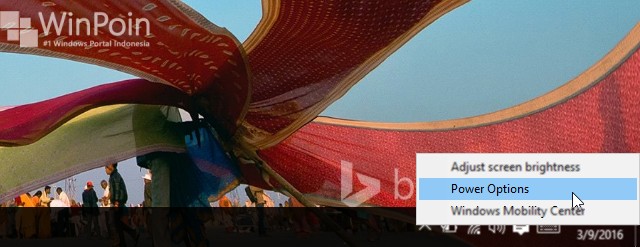
Ketika jendela Power Options terbuka, terdapat opsi ‘Balance‘ dan ‘Power Saver‘. Klik menu dropdown ‘Show additional plans‘ dengan begitu akan muncul opsi ‘High performance‘ yang masing-masing memiki perbedaan dalam menggunaan sumber daya.
- Balance : Daya yang digunakan seimbang dengan apa yang dibutuhkan untuk membuat perfoma sistem tetap stabil
- Power saver : Sistem akan menjaga daya sehemat mungkin dengan beberapa cara seperti meminimalkan kinerja sistem dan merendahkan tingkat kecerahan layar.
- High performance : Digunakan jika kamu menginginkan perfoma yang maksimal dengan cara meningkatkan kecerahan layar ke tingkat maksimal. Tentunya opsi ini cepat menguras daya yang ada.

Dari ketiga opsi tersebut, kamu dapat mengatur daya sesuai keinginan dengan cara klik opsi ‘Change plan settings‘.

Dari sini terdapat 3 pilihan yang dapat kamu konfigurasi. ‘Turn off the display‘, ‘Put the computer to sleep‘ dan ‘Adjust plan brighness‘. Dan dari pilihan-pilihan tersebut juga diatur berdasarkan 2 kondisi yakni saat dalam keadaan di Charger dan tidak.

Atur jeda waktu sesuai keinginan mulai dari 1 menit hingga never dan tingkat kecerahan pada sistem pada saat tercharger ataupun tidak. Jika sudah selesai klik ‘Save changes‘ untuk menyimpan perubahan.
Jadi fitur Power Plan ini menawarkan beberapa variasi sistem dalam mengkonsumsi daya sesuai dengan kehendak pengguna. Jadi buat kamu yang ingin mengatur daya yang digunakan oleh sistem, cara ini worth buat digunakan. 😉
Catatan Penulis : WinPoin sepenuhnya bergantung pada iklan untuk tetap hidup dan menyajikan konten teknologi berkualitas secara gratis — jadi jika kamu menikmati artikel dan panduan di situs ini, mohon whitelist halaman ini di AdBlock kamu sebagai bentuk dukungan agar kami bisa terus berkembang dan berbagi insight untuk pengguna Indonesia. Kamu juga bisa mendukung kami secara langsung melalui dukungan di Saweria. Terima kasih.



